系统出现故障时很多朋友就直接选择重装系统,频繁重装系统还是比较伤硬盘的。其实我们可以先尝试使用一键还原系统工具修复系统,接下来小编就来给大家分享一下onekey一键还原使用教程。
onekey一键还原怎么用:
1,解压程序包,双击打开文件。
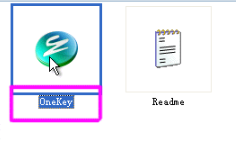
2,先“备份系统”,点C盘,程序默认备份在最后一个分区下的GHOST文件夹下,点确定。

3,点“是”下一步。

4,程序默认在onekey ghost启动上,是自动识别,无须操作。

5,备份过程,不要操作键盘与鼠标。
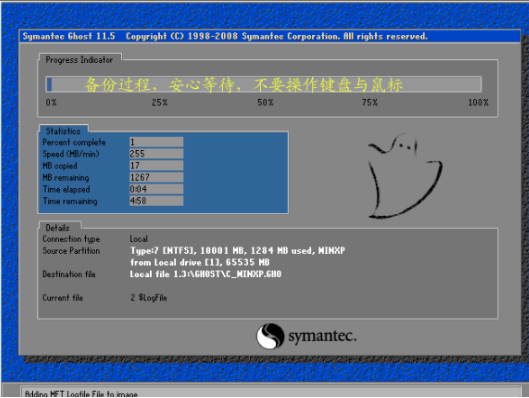
6,备份完成,默认原有系统启动,不用操作。
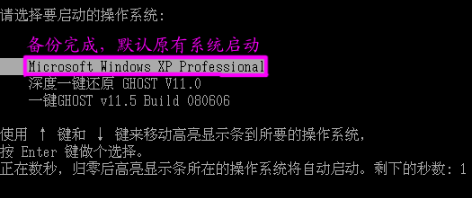
7,打开最后分区下的GHOST文件夹看到备份的文件。

8,备份D盘,注意把原有的C改成D,要不会提示文件存在,是否覆盖。
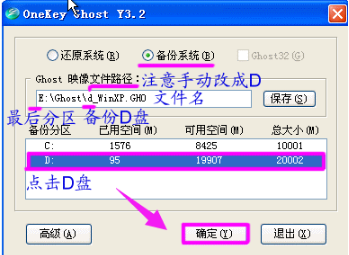
9,点是重启电脑,开始备份D盘,过程与备份C是一样的。

10,D盘备份也放在最后一个分区下面的GHOST文件夹下,并产生一个文件。

关于onekey一键还原的使用方法介绍到此就结束了。